J'ai un nouvel ordinateur portable Dell avec Windows 8, et son SSD a 500 Go, mais le disque dur de 500 Go ne montre que 130 Go d'espace. Je ne suis pas un utilisateur expérimenté d'ordinateur, mais je souhaiterais résoudre les problèmes par moi-même. Est-ce que quelqu'un peut m'aider ?
Avez-vous déjà rencontré une demande du même genre, ou êtes-vous également à la recherche d'une solution à ce problème? Oui? Alors cet article est fait pour vous.
Raisons pour lesquelles le disque dur n'affiche qu'une partie ou la moitié de la capacité
Lorsque vous utilisez un disque dur interne ou un disque dur externe, vous pouvez rencontrer différents types de problèmes, tels que
- Le disque SSD de 1 To affichant seulement 500 Go
- Le disque dur ne s'affiche pas
- Le disque dur externe devient un disque de récupération,
- L'affichage de la moitié du téraoctet du disque dur externe
- Le disque dur externe bloque l'ordinateur, etc.
Ces problèmes sont inquiétants, surtout lorsque vous devez utiliser le disque dur immédiatement. Mais avant d'en apprendre davantage sur les solutions, vous devez en connaître la cause.
De nombreuses raisons peuvent causer ce problème de capacité incorrecte du disque dur :
- Attaque de Virus et Logiciels Malveillants
- Pilote de disque dur obsolète
- Formatage incorrect
- Lecteur endommagé
- Système d'exploitation occupé
- Le disque dur est plus grand que 2 To
- Fichiers invisibles
- Partitions de récupération cachées
- Méthodes de calcul variables
Quelle que soit la raison, il existe différentes façons de faire réapparaître le disque dur externe. Voyons dès à présent à certains d'entre eux.
Comment récupérer la taille totale du disque dur externe ou interne ?
Dans la partie ci-dessus, nous avons abordé la raison pour laquelle votre disque dur pourrait afficher une capacité erronée. Nous verrons à présent comment résoudre ce problème et nous passerons en revue différentes méthodes afin de choisir la meilleure d'entre elles. Si vous souhaitez restaurer la pleine capacité du disque dur dans votre système, les solutions suivantes se sont avérées efficaces; vous pouvez les essayer une par une jusqu'à ce que le problème soit résolu.
Méthode 1: Supprimer les virus
Lorsque votre disque dur est contaminé par un virus ou un logiciel malveillant qui attaque un espace de stockage inhabituel sur votre disque dur, il affiche une capacité partielle ou à moitié. Dans une telle situation, vous pouvez garder votre disque propre et sûr avec un logiciel antivirus.
Étape 1: Téléchargez et installez le meilleur logiciel antivirus sur votre PC.
Étape 2: Gardez votre disque dur externe problématique ouvert et analysez votre appareil pour supprimer les virus ou logiciels malveillants existants.
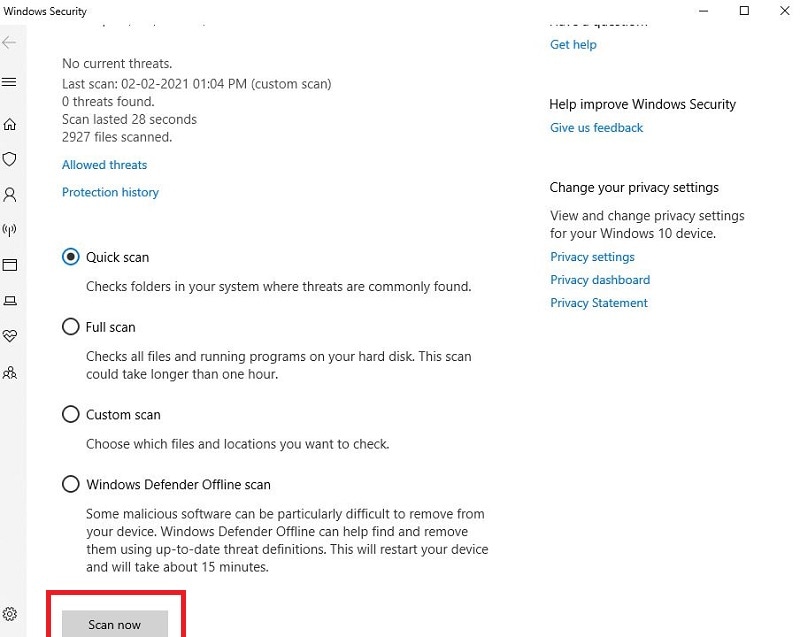
Si la méthode ne parvient pas à résoudre le problème, vous pouvez essayer la solution suivante !
Méthode 2: Mettre à jour le pilote du disque dur
Si la première solution ne fonctionne pas, vous pouvez essayer de mettre à jour votre disque dur en procédant de la manière suivante :
Étape 1: Cliquez sur "Démarrer" et dans la zone de recherche, tapez "Gestionnaire de périphériques", puis appuyez sur "Entrée" pour ouvrir le dossier.
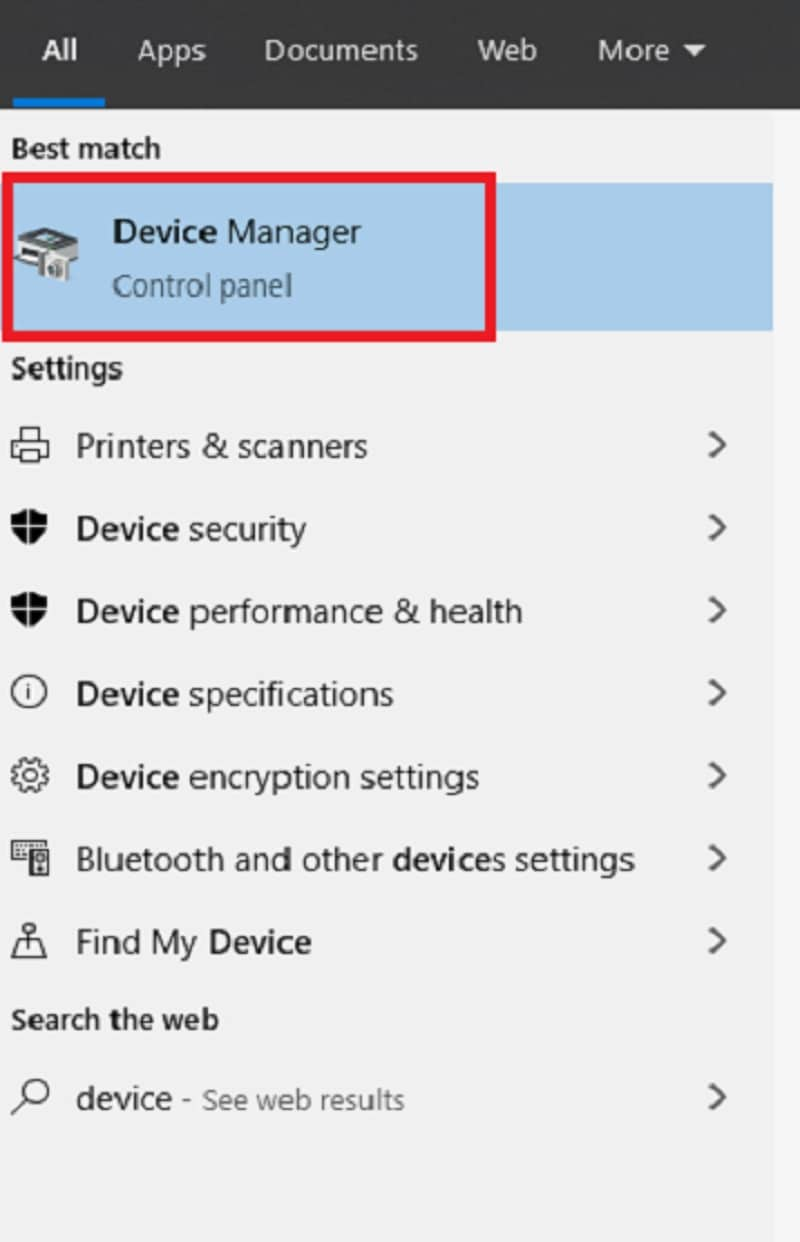
Étape 2: Cliquez sur la catégorie "Lecteurs de disque", faites un clic-droit sur le disque dur problématique et sélectionnez "Mettre à jour le pilote".
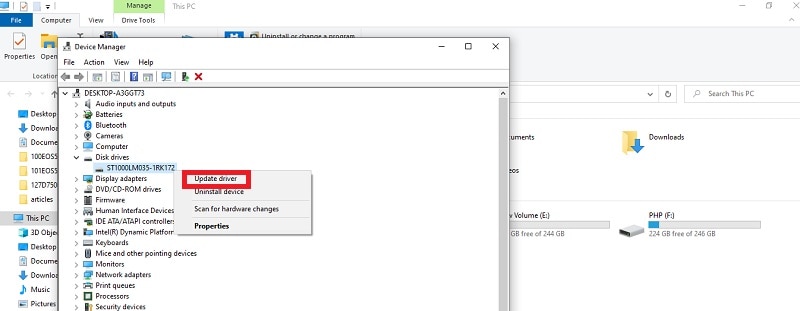
Étape 3: Maintenant, choisissez l'option "Rechercher automatiquement un pilote logiciel mis à jour".
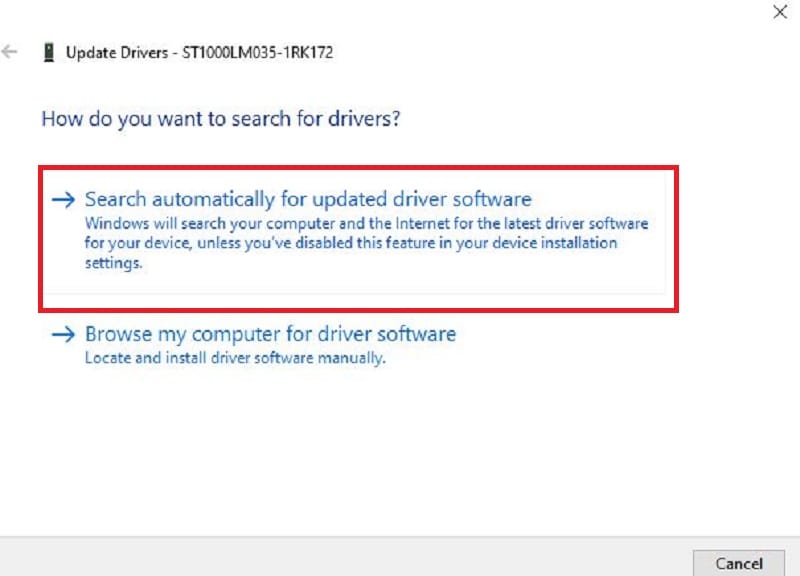
Étape 4: Si Windows ne trouve pas de nouveau pilote, sélectionnez désinstaller le pilote en cliquant sur "Désinstaller le périphérique" et redémarrez votre système informatique. Cette étape permettra à Windows de tenter de réinstaller le pilote.
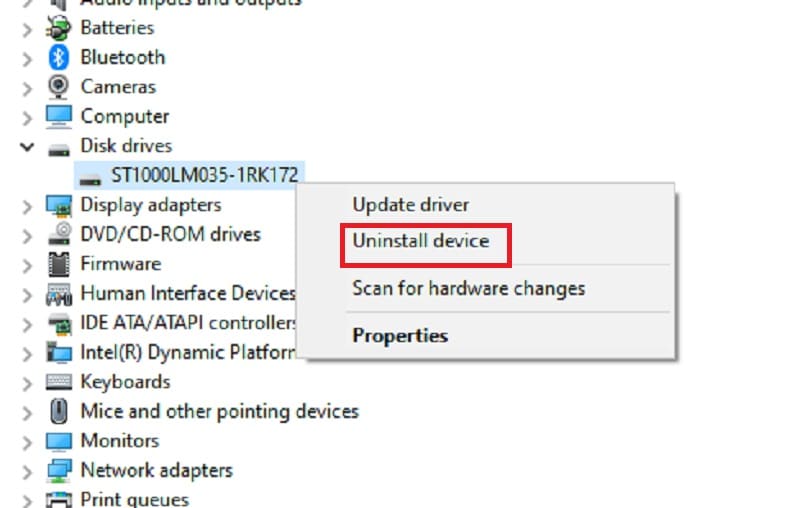
Si cette méthode ne parvient pas à résoudre le problème, vous pouvez essayer la solution suivante !
Méthode 3: Reformater le disque dur
Reformatez le lecteur avec l'outil intégré tel que le Gestionnaire de disques / Diskpart.
Étape 1: Appuyez sur le bouton "Démarrer" de votre système et tapez la commande "cmd" dans la recherche. Maintenant, sélectionnez l'option "Exécuter en tant qu'administrateur".
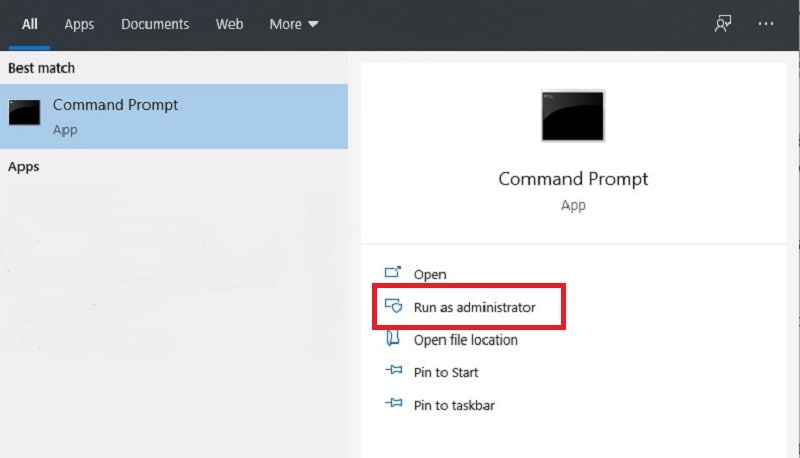
Étape 2: Tapez maintenant la commande "Diskpart" dans l'invite de commande et appuyez sur "Entrée".
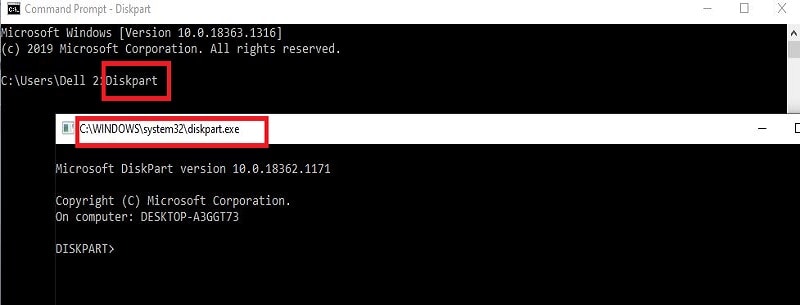
Étape 3: Vous verrez une nouvelle fenêtre avec "diskpart.exe", comme indiqué sur l'image ci-dessus, où vous devez entrer les commandes suivantes dans l'ordre et appuyez sur la touche "Entrée" après chaque commande.
- "list disk" pour obtenir une liste détaillée de tous les disques de votre système.
- "select disk 1" "select disk 1" est le numéro du disque dur cible.
- "clean” consiste à supprimer toutes les partitions du disque sélectionné et à les effacer.
- "create partition primary" pour créer une partition primaire sur le disque.
- "format fs=ntfs quick"
Vous pouvez maintenant vérifier si votre disque affiche toute l'espace ou non. Sinon, passez à la méthode suivante.
Méthode 4: Formater le disque dur
Lorsque vous faites face au problème d'un disque dur de 1 To qui ne montre qu'une capacité de 127 Go, vous pouvez essayer de formater le lecteur cible. Il s'agit de vérifier s'il peut revenir à son état normal. C'est le moyen le plus rapide de résoudre ce problème.
Étape 1: Ouvrez la "Gestion des disques" sur votre ordinateur. Ensuite, faites un clic-droit sur le disque dur problématique et choisissez l'option "Formater" dans le menu.
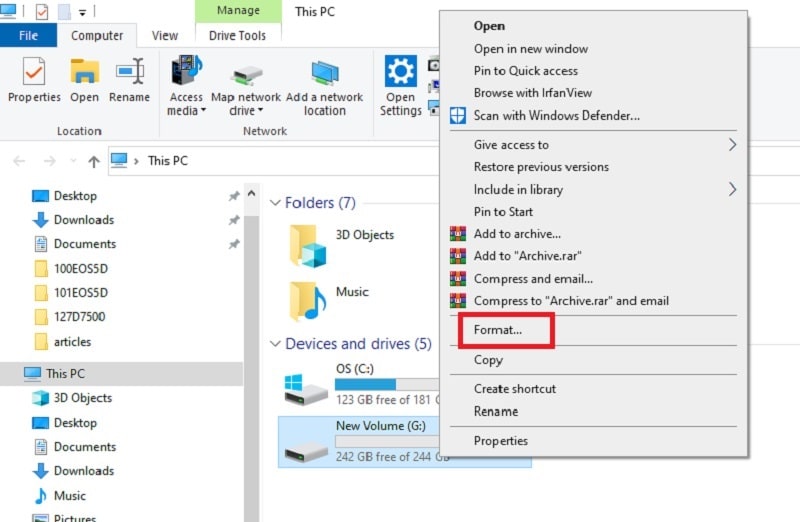
Étape 2: Une autre fenêtre contextuelle apparaîtra, sélectionnez maintenant :
- Le système de fichiers
- La taille de l'unité d'allocation
- L'étiquette de volume correspondant
- Cochez la case "Formatage rapide" et cliquez sur le bouton "Démarrer" pour démarrer le formatage.

Étape 3: Une fois le formatage terminé, vous pouvez vérifier si le problème de taille du disque dur est résolu ou non.
Parfois, un disque dur affichant la mauvaise taille est un phénomène normal. Mais utiliser l'une des solutions ci-dessus résoudra sûrement l'erreur "Le disque dur est seulement à moitié plein". Cependant, si un problème de perte de données se produit en raison du problème de disque, vous devez d'abord récupérer les données du disque dur, puis prendre des mesures pour résoudre le problème.
Comment faire pour récupérer les données disparues du disque dur partiel ou ne s'affichant qu'à moitié ?
Nous espérons que le disque dur externe apparaîtra dans Disk Utility après avoir essayé les solutions ci-dessus. Mais parfois, vous ne pouvez toujours pas accéder au disque dur externe s'il est corrompu ou démonté dans l'Utilitaire de Disques. Le disque dur externe peut être infecté en raison de la corruption du système de fichiers ou de la perte de la table de partition.
Wondershare Recoverit est un programme de récupération de données sous licence qui peut récupérer rapidement et efficacement les données des disques durs effacés ou perdus. Téléchargez et installez le logiciel Recoverit sur votre ordinateur et suivez les étapes simples pour récupérer les données disparues à partir d'un disque dur externe corrompu :
Étape 1: Sélectionnez un emplacement de récupération de données
Maintenant, lancez Recoverit et choisissez le disque à partir duquel vos données ont été perdues. Cliquez sur le bouton "Scanner" pour scanner et rechercher vos données perdues.

Étape 2: Analysez vos données
Le logiciel Recoverit va commencer à rechercher les données de la partition supprimée; l'analyse prendra un certain temps.

Étape 3: Aperçu et récupération des données supprimées
Après l'analyse approfondie, vous pouvez vérifier la liste de tous les fichiers récupérables sur le panneau de gauche. Vous pouvez prévisualiser les fichiers récupérables spécifiques, sélectionner vos données et cliquer sur le bouton "Récupérer" pour les récupérer.
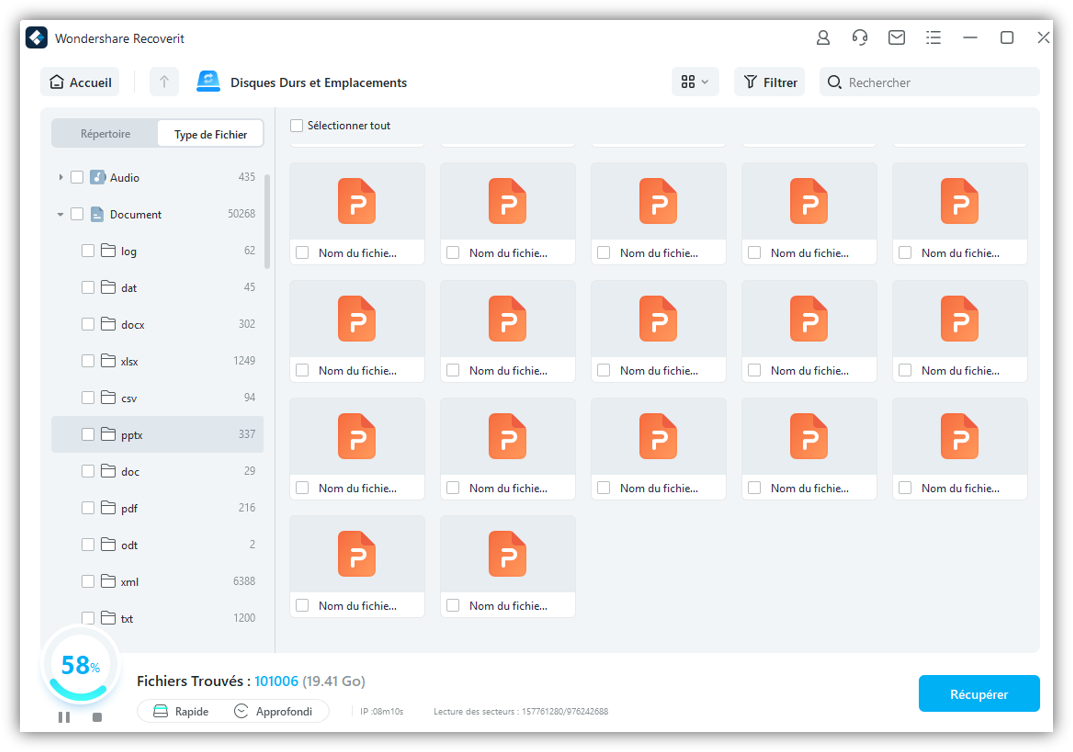
Donc, peu importe que votre ordinateur affiche un demi téraoctet, qu'il supprime des fichiers importants, ou que vous ayez formaté quelque chose par erreur, il n'y a pas besoin de paniquer parce que Recoverit est conçu pour trouver et restaurer vos données.
Conclusion
Cet article explique pourquoi le disque dur externe n'affiche que la moitié d'un téraoctet et comment résoudre ce problème à travers différentes méthodes. Nous espérons sincèrement que vous ayez pu obtenir de l'aide grâce à cet article. Ne vous inquiétez pas non plus si la carte SD n'affiche pas sa pleine capacité; suivez les étapes décrites ci-dessus.
Cependant, si vous perdez des données précieuses à partir de votre disque de stockage quelque peu problématique, récupérez-les facilement avec l'outil Wondershare Recoverit qui est rapide et efficace.




